Telegram里有各种群组可以加入并分享信息,也会分享各种照片、电影、文档文件等,要在 Telegram上下载这些图片的话很简单,只要点进去后按一下左下角按钮并选择「Save Image」(保存图片)即可下载到手机,但如果是文档文件的话,有些人从 Telegram下载到 iPhone 或 Android 手机后,会找不到下载在那里,小篇会一步步教大家怎么操作。

Telegram下载文件位置Android版
使用的是 Android 系统的话,参考以下步骤找到保存的文件位置:
1.在要保存文件右侧,点击 “⋮” 图标
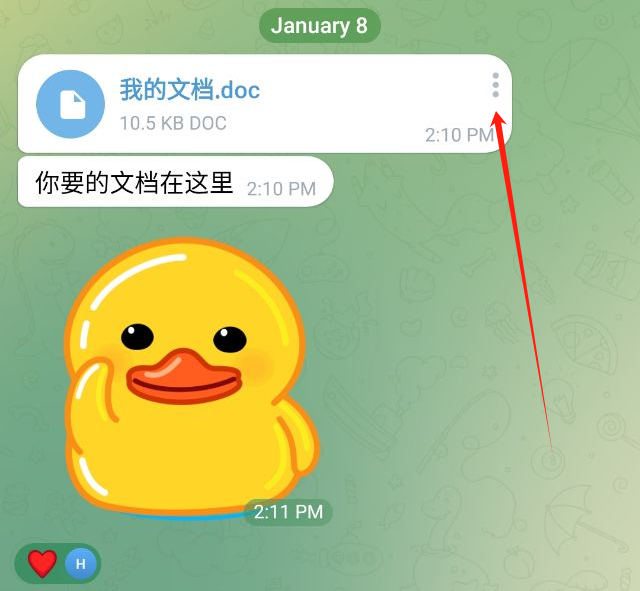
2.点击“Save to Downloads”(保存到下载)
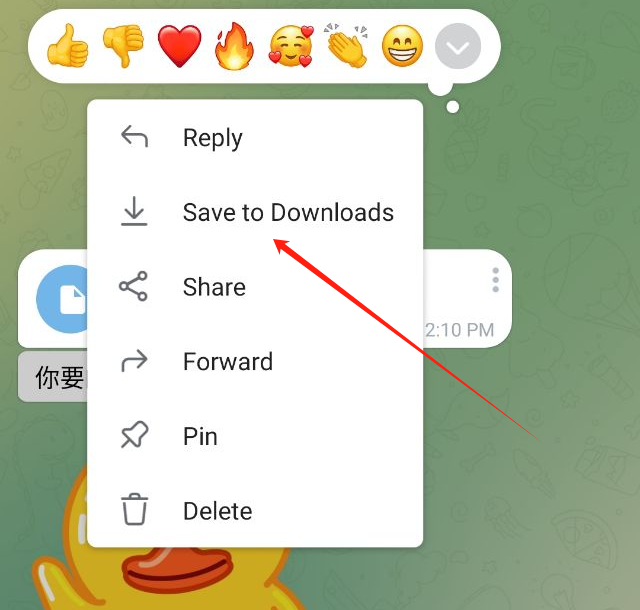
3.打开系统自带的“文件管理”App
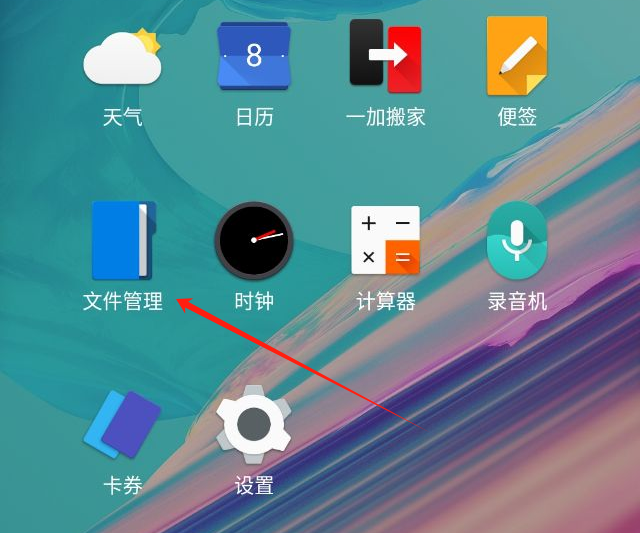
4.在“文件管理”的界面点击“下载”图标
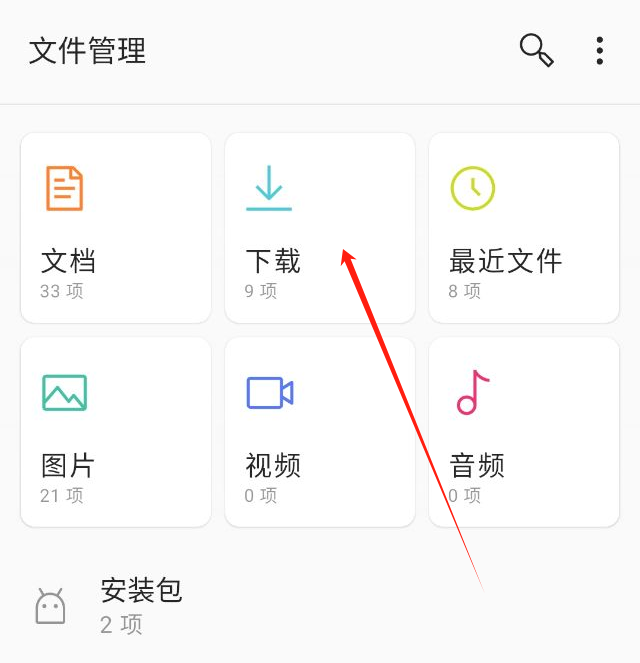
5.保存的文件就在这里啦,简单吗?
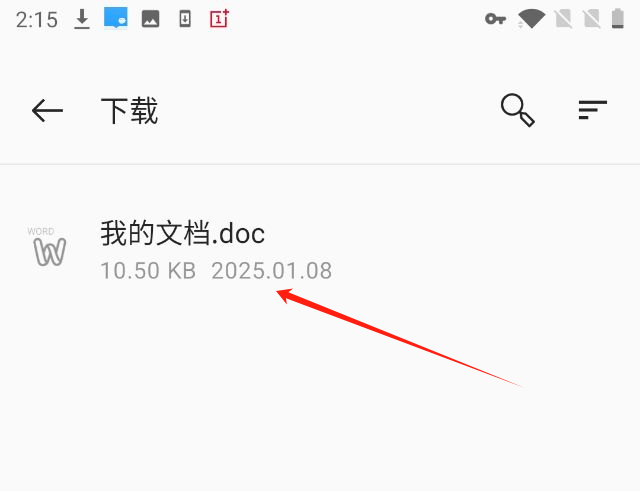
Telegram下载文件位置iOS 版
如果你使用 iPhone 或 iPad 的话,找到文件保存位置的操作会比Android复杂,要耐心看完下方步骤喔:
1.点击要下载的文件"我的文档.doc"
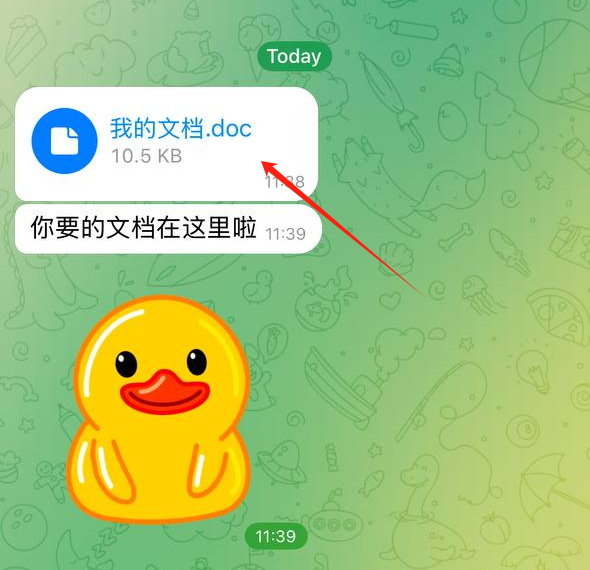
2.在打开文件后点击右上角的 "..." 图标,然后再点击 "Share"(分享) 按钮
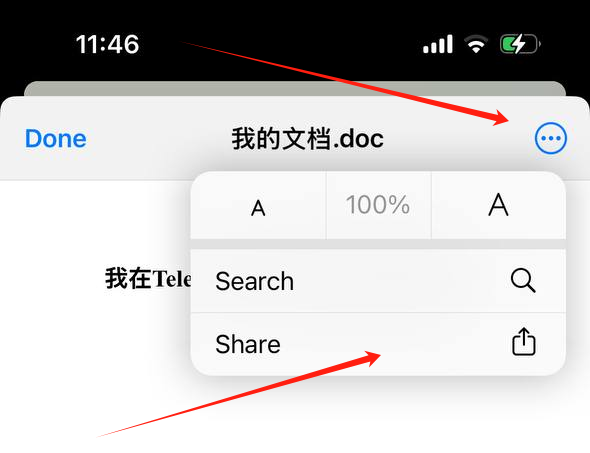
3.在下方弹出的分享快搜栏中,继续点击右上角的"分享"按钮
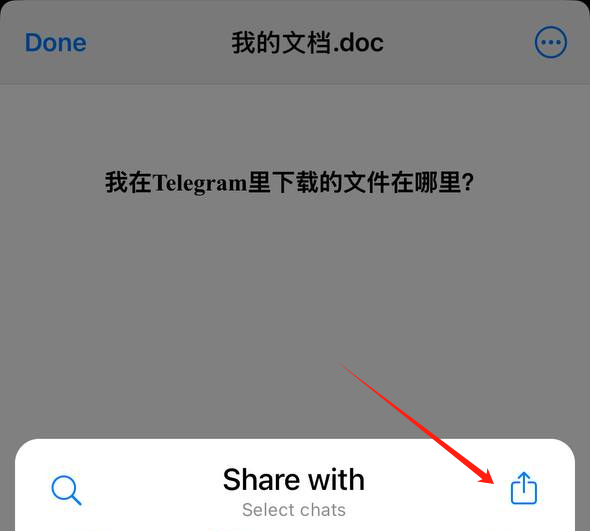
4.在新弹出的分享窗口中,选择 存储到"文件" 的图标
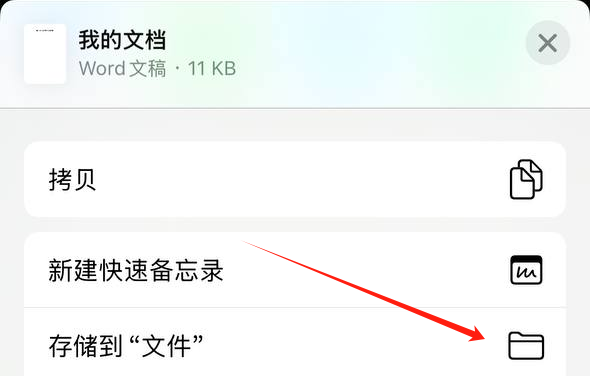
5.选择好需要存储的文件夹(也可以不选择,直接点击存储),最后点击“存储”按钮。
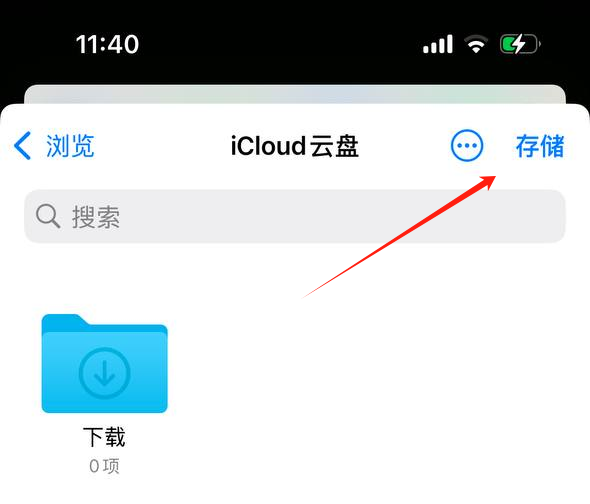
6. 在“帐户信息”中找到 iCould, 或者直接在“设置”页面里的搜索栏中输入iCould, 并打开iCould
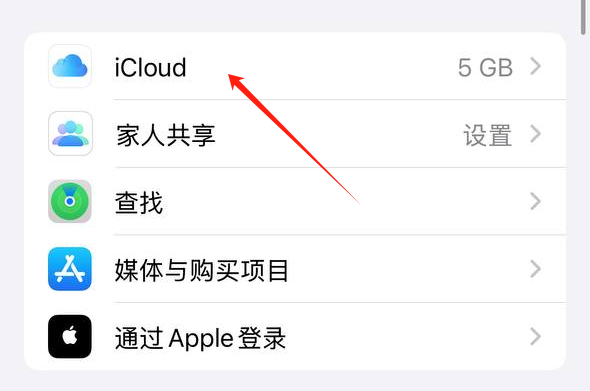
7.在 iCould 页面中打开“云盘”
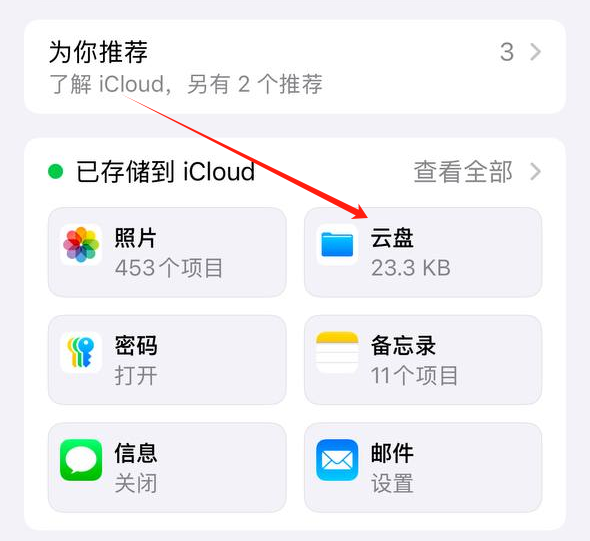
8. 在 iCould云盘 中点击“管理储存空间”
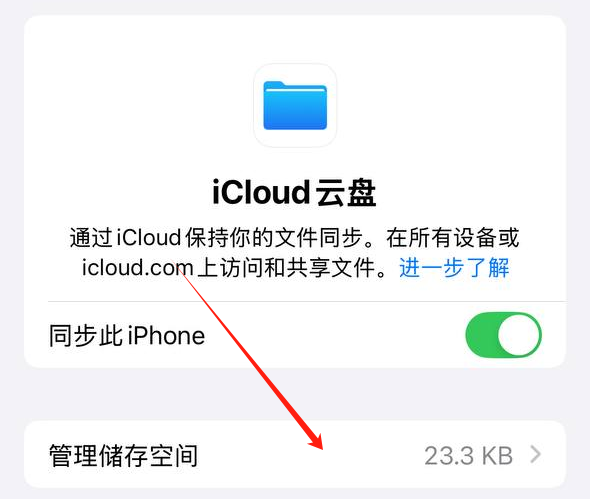
9. 在“管理储存空间”页面中,再点击“查看文件”。
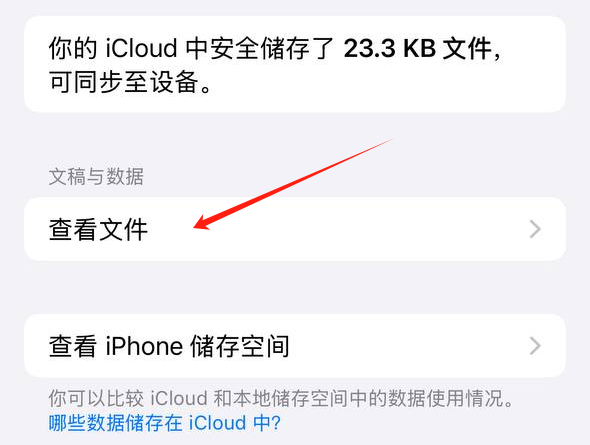
10.小伙伴们,终于在iCould云盘中看到下载的文件啦
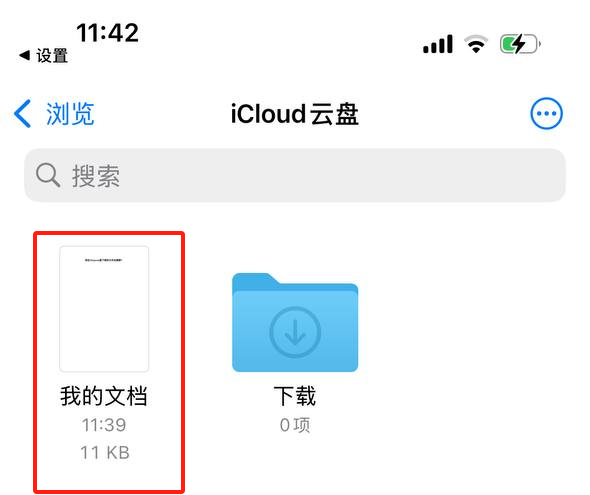
iPhone 设备保存文件的位置比 Android 复杂,主要是因为 iPhone 使用封闭式的文件系统设计。iPhone 采用的沙盒机制,每个应用都有独立的存储空间,不能直接访问其他应用的文件。用户无法像在 Android 中那样直接浏览设备上的所有文件。
Android 文件系统较为开放,用户可以通过文件管理器直接访问设备的存储,并自由操作文件夹。用户甚至可以直接插入 SD 卡或连接电脑查看文件。
所以 Android 在操作文件这方面要比 iPhone 更加灵活。
